win10如何更换文件夹类型?win10更换文件类型的方法
windows10系统文件夹类型都是默认设置好的,每一个文件都有自己专属的文件类型。一些用户想要设置文件夹类型,方便储存和管理。那么win10如何更换文件夹类型?下文教程和大家分享一下win10更换文件类型的方法。
具体方法如下:
1、打开桌面上的“这台电脑”(只要开启文件资源管理器都可以),在查看选项卡勾选“文件扩展名”选项显示文件后缀。
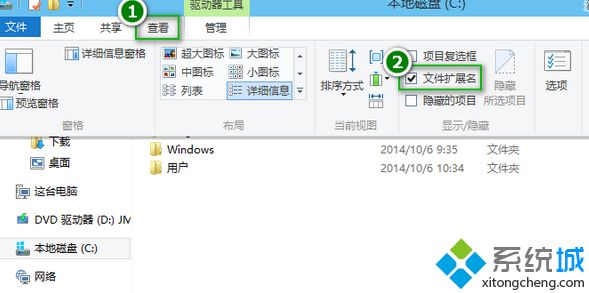
2、右键点击要修改后缀名的文件,选择“重命名”。
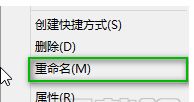
3、选中点(.)后面的文本,修改为新的后缀名,比如把"txt"改成"jpg",修改完后在其他地方单击鼠标或者按下回车键(Enter)。
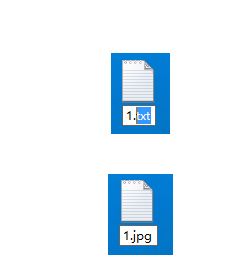
4、弹出的重命名警告窗口选择“是”即可。
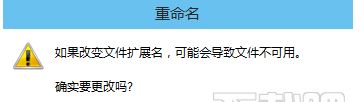
有些文件类型一旦更改,那么文件内部代码可能就会完全改变,所以大家在设置时要考虑清楚。
相关教程:文件类型怎么更改jpg显示器接口类型哪个好我告诉你msdn版权声明:以上内容作者已申请原创保护,未经允许不得转载,侵权必究!授权事宜、对本内容有异议或投诉,敬请联系网站管理员,我们将尽快回复您,谢谢合作!










